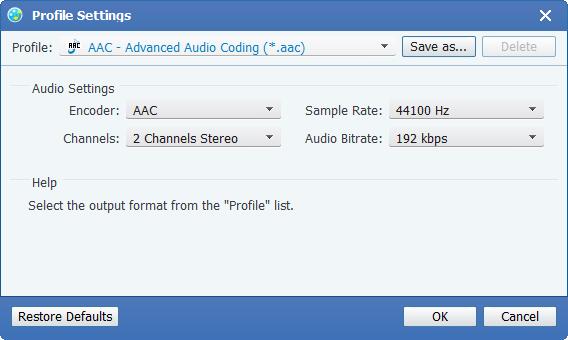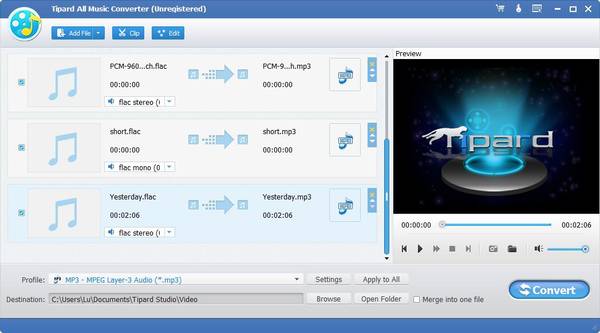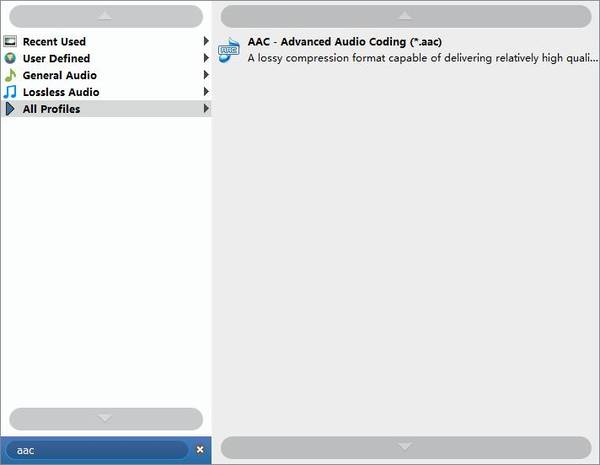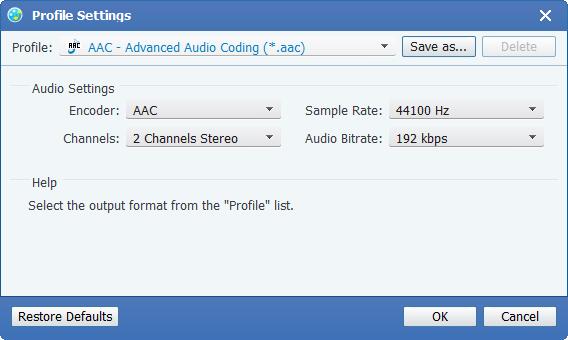Как использовать All Music Converter
Вы поклонник аудиокниги? Вы хотите разместить свой любимый фильм в своем кармане mp3? Поддерживает ли ваш iPhone все музыкальные форматы? Если вы любите аудиоматериалы, этот музыкальный конвертер должен быть лучшим выбором для вас. Он способен конвертировать несколько видео в аудиоформаты, чтобы вы могли слушать фильм в любом месте. По сравнению с видеоформатами музыка занимает меньше места, что позволяет вам увеличить емкость. Кроме того, All Music Converter позволяет конвертировать форматы ваших песен, что делает его совместимым с вашим медиаплеером, включая ПК, iPhone, iPad, iPod и другие портативные устройства. Почти все песни и видео конвертируются, например, mp3, mp2, aac, ac3, wav, ts, m2ts, mpg, mp4, m4v, rmvb и т. Д. Более того, он позволяет вам установить длину музыки по собственному желанию. Ниже приведены инструкции по использованию этого всемогущего музыкального конвертера.
Как конвертировать видео / аудио в музыку
Шаг 1Добавить файл
После запуска программы нажмите кнопку «Файл-Добавить видео» или значок «Добавить файл», затем выберите файл, который вы хотите преобразовать. Если вы хотите конвертировать всю папку, затем нажмите «Файл-Добавить папку».
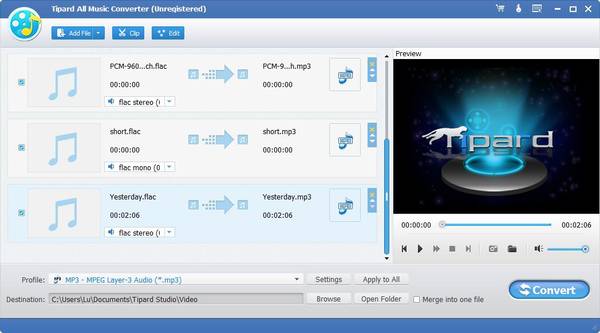
Шаг 2 Выберите формат вывода
Щелкните раскрывающийся список справа от «Профиль» и выберите формат, в который вы хотите конвертировать. Если вы хотите преобразовать все выбранные файлы в один и тот же формат, нажмите «Применить ко всем».
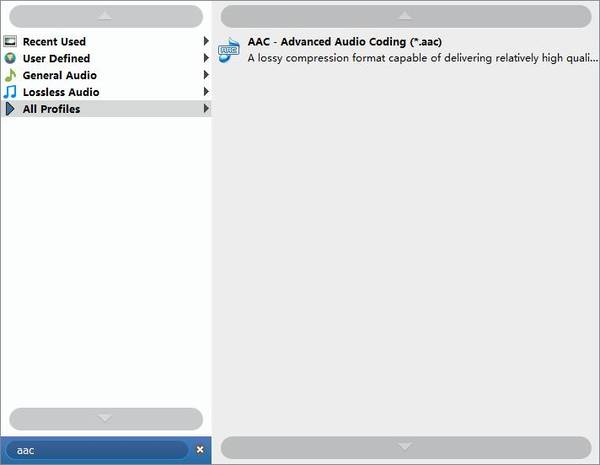
Шаг 3Выберите пункт назначения
Нажмите кнопку «Обзор» или прямо введите путь, чтобы решить, где будет сохранена конвертированная музыка.
Шаг 4Выбор звуковой дорожки
Если исходный файл имеет дополнительные звуковые дорожки. Вы можете щелкнуть раскрывающийся список и выбрать дорожку, которую хотите принять.
Шаг 5Начать конверсию
Нажмите кнопку «Конвертировать», и музыкальный конвертер начнет конвертировать музыку для вас.
Как настроить конверсию
Шаг 1Изменить настройки
Нажмите «Инструменты-предпочтения» или значок «Изменить настройки», установите формат моментального снимка, папку вывода, папку моментального снимка и действие при выполнении преобразования. Вы также можете самостоятельно определить настройки и настройки процессора.
Шаг 2 Настройка параметров профиля
Нажмите кнопку «Настройки» справа от «Профиль», вы можете отрегулировать настройки звука в приподнятом окне.
Шаг 3Длина аудио трека
Нажмите «Clip-Trim / Effect» или значки редактирования. Отрегулируйте громкость по своему усмотрению. Установите время начала и окончания или непосредственно перетащите индикатор выполнения, чтобы получить часть, которую вы хотите преобразовать.